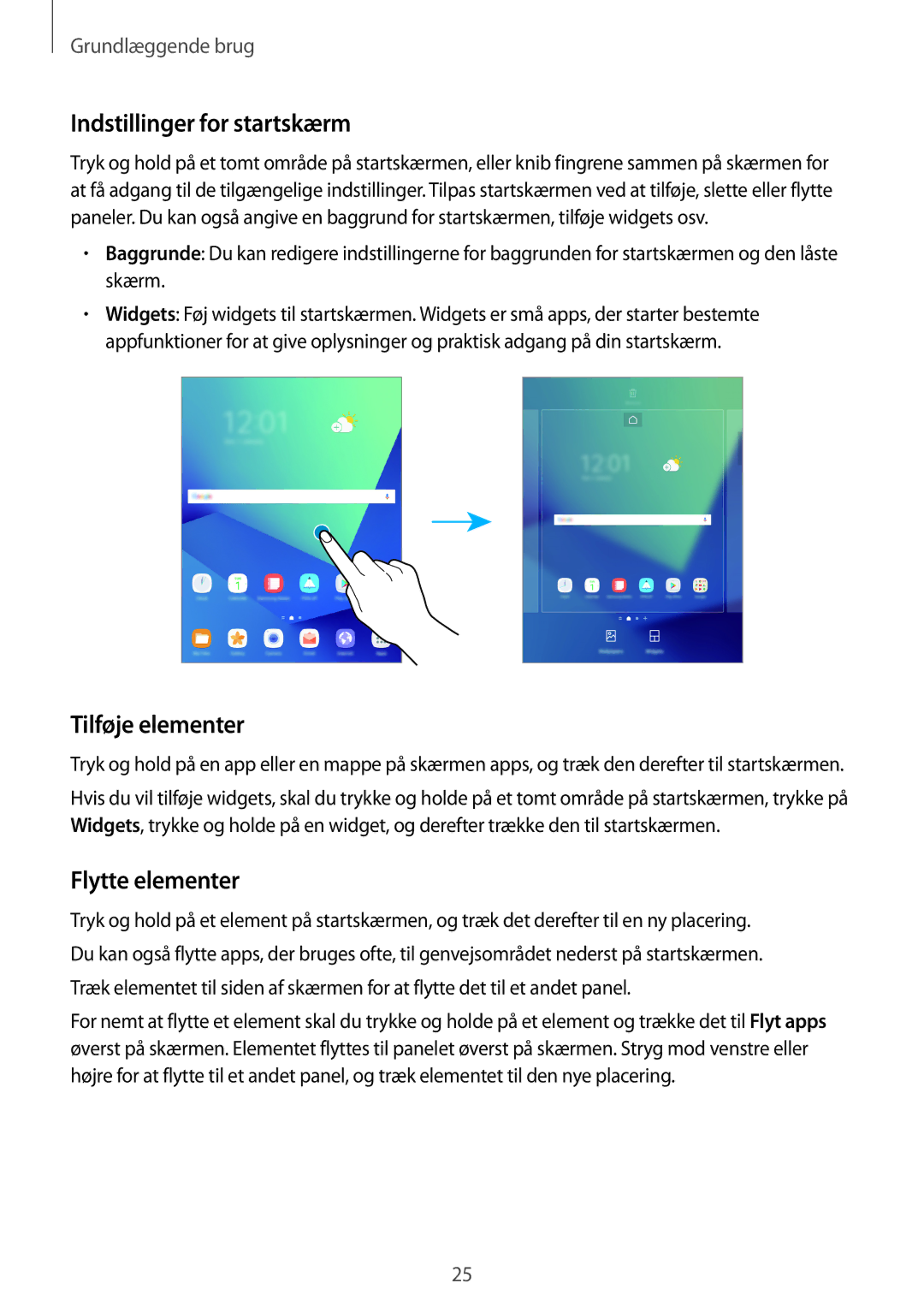Grundlæggende brug
Indstillinger for startskærm
Tryk og hold på et tomt område på startskærmen, eller knib fingrene sammen på skærmen for at få adgang til de tilgængelige indstillinger. Tilpas startskærmen ved at tilføje, slette eller flytte paneler. Du kan også angive en baggrund for startskærmen, tilføje widgets osv.
•Baggrunde: Du kan redigere indstillingerne for baggrunden for startskærmen og den låste skærm.
•Widgets: Føj widgets til startskærmen. Widgets er små apps, der starter bestemte appfunktioner for at give oplysninger og praktisk adgang på din startskærm.
Tilføje elementer
Tryk og hold på en app eller en mappe på skærmen apps, og træk den derefter til startskærmen.
Hvis du vil tilføje widgets, skal du trykke og holde på et tomt område på startskærmen, trykke på Widgets, trykke og holde på en widget, og derefter trække den til startskærmen.
Flytte elementer
Tryk og hold på et element på startskærmen, og træk det derefter til en ny placering. Du kan også flytte apps, der bruges ofte, til genvejsområdet nederst på startskærmen. Træk elementet til siden af skærmen for at flytte det til et andet panel.
For nemt at flytte et element skal du trykke og holde på et element og trække det til Flyt apps øverst på skærmen. Elementet flyttes til panelet øverst på skærmen. Stryg mod venstre eller højre for at flytte til et andet panel, og træk elementet til den nye placering.
25